
Harry James
0
3801
59
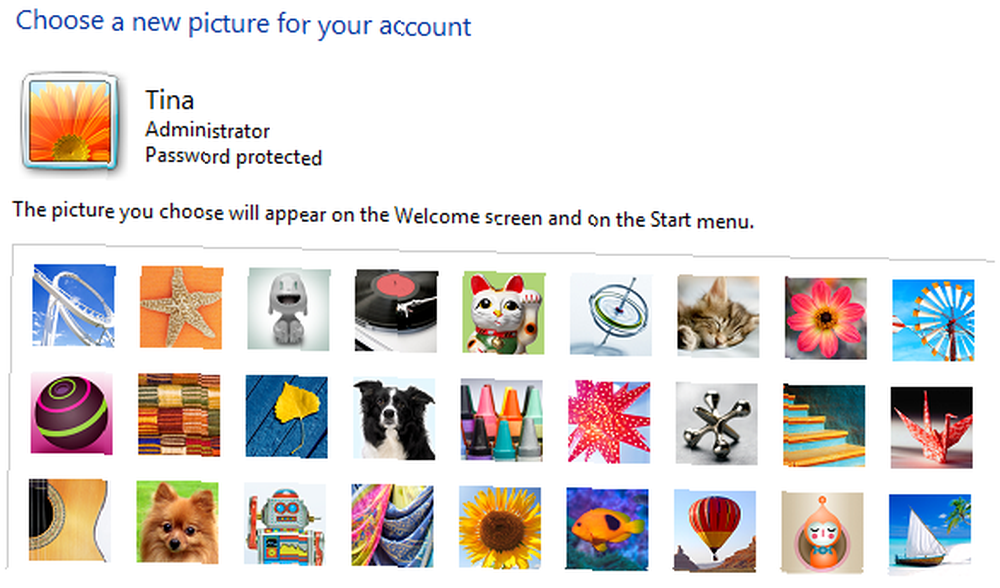 Všichni chceme být uznáni jako jednotlivci. V důsledku toho nalézáme stále více způsobů, jak vyjádřit naši jedinečnost. Výsledkem je, že móda a design rozšířily svůj dosah do všech koutů našeho života, díky čemuž se každodenní předměty nejen hezky dívají, ale také se snadněji používají.
Všichni chceme být uznáni jako jednotlivci. V důsledku toho nalézáme stále více způsobů, jak vyjádřit naši jedinečnost. Výsledkem je, že móda a design rozšířily svůj dosah do všech koutů našeho života, díky čemuž se každodenní předměty nejen hezky dívají, ale také se snadněji používají.
Windows 7 nabízí spoustu interních možností pro změnu vzhledu a pocitu vašeho počítače. Je snadné dát operačnímu systému jedinečný styl a zároveň vylepšit vaše uživatelské prostředí. U většiny nejchladnějších způsobů, jak přizpůsobit systém Windows 7, se nemusíte ani hádat s hackery nebo dalším softwarem.
Dovolte mi ukázat vám, jak si můžete vyzkoušet instalaci systému Windows 7 a učinit z počítače vizuální a funkční radost.
1. Změňte uvítací obrazovku
Existují dvě základní věci, které můžete změnit a které ovlivní uvítací obrazovku. Nejprve si můžete změnit svůj profilový obrázek. Za druhé, můžete použít hack nebo software pro změnu obrázku na pozadí.
Chcete-li změnit profilový obrázek, přejděte na> Start a napište> Uživatelské účty do panelu, který říká> Prohledávejte programy a soubory, potom otevřete příslušný záznam pod> Kontrolní panel. Dále vyberte možnost> Změňte svůj obrázek. Nyní můžete vybrat výchozí obrázek nebo kliknout na> Procházet další obrázky ... ve spodní části seznamu pro přístup k vlastním souborům.
Po výběru obrázku klikněte na ikonu> Změnit obrázek tlačítko a máte hotovo.
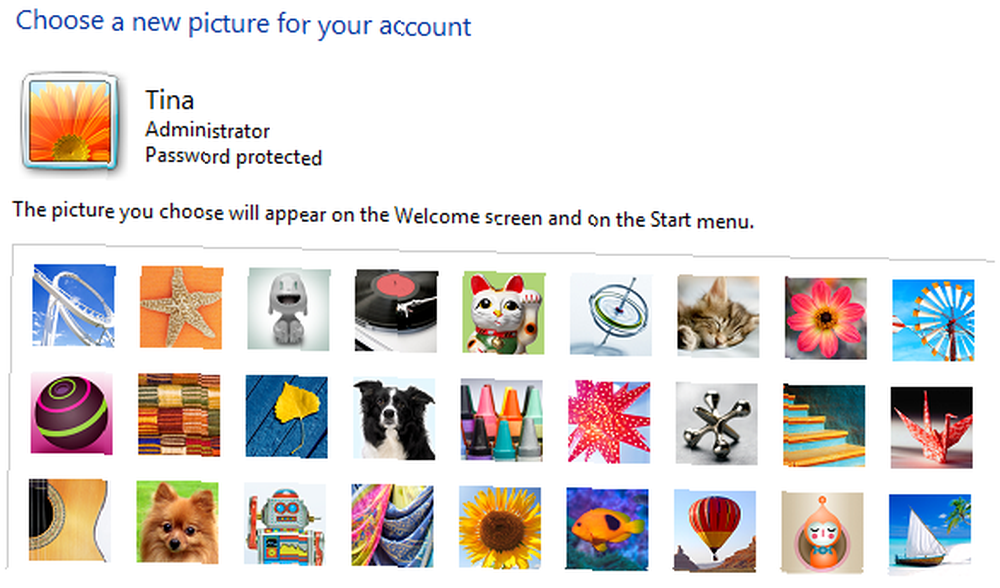
Chcete-li změnit přihlašovací obrazovku ručně, podívejte se na postup popsaný v tomto článku - Jak změnit přihlašovací obrazovku systému Windows 7 Jak změnit přihlašovací obrazovku systému Windows 7 Jak změnit přihlašovací obrazovku systému Windows 7
Použití nástroje namísto manuálních kroků vás nezbaví podivínství. Spíše vám ušetří čas a umožní vám přístup k dalším možnostem přizpůsobení přihlašovací stránky, například ke změně tlačítek nebo brandingu Windows. Simon zde zkontroloval tři programy - Nejlepší způsoby přizpůsobení uvítací obrazovky v systému Windows 7 Nejlepší způsoby přizpůsobení uvítací obrazovky v systému Windows 7 Nejlepší způsoby přizpůsobení uvítací obrazovky v systému Windows 7 .

2. Přidejte stolní miniaplikace
Gadgety jsou malé nástroje, které sedí na ploše. Přidávají funkce a rychle vám umožní dokončit úkoly bez spuštění velkého programu. Některé z mých tří oblíbených gadgetů Windows 7 jsou:
- Správce schránky - Spravujte historii své schránky, vyhledávejte záznamy, ukládejte oblíbené klipy a další.
- Gadget Skype - Udržujte minimalizované rozhraní Skype na ploše a ušetřete místo.
- Kouzelná složka - Automaticky třídí soubory do předem definovaných složek na základě jejich přípony souboru.

Chcete-li procházet, objevovat a instalovat miniaplikace, navštivte galerii miniaplikací Windows Live. Chcete-li spustit stávající gadgety, přejděte na> Start a napište> Miniaplikace pro počítače do panelu, který říká> Prohledávejte programy a soubory, potom otevřete příslušný záznam pod> Kontrolní panel.
Podívejte se také na 7 nejlepších gadgetů Windows 7, 7 nejlepších gadgetů Windows 7, 7 nejlepších gadgetů Windows 7 a nejlepších 7 nejlepších gadgetů Windows 7 pro stolní počítače, které musíte použít Top 7 nejlepších gadgetů Windows 7 pro stolní počítače, které musíte použít nejlepších 7 nejlepších Gadgety pro Windows 7, které musíte použít Gadgety jsou vždy v pohodě. Přidávají funkce na plochu a obecně vám usnadní život. V neposlední řadě vám pomohou vyjádřit vaši individualitu. .
3. Změňte motiv Windows
Změna tématu bude mít největší dopad na váš systém, pokud jde o vzhled a dojem. A budete překvapeni, jak snadné to je. > Klepněte pravým tlačítkem myši na plochu a vyberte> Přizpůsobte. Nyní můžete vybrat výchozí téma, získat více témat online nebo si vytvořit vlastní.
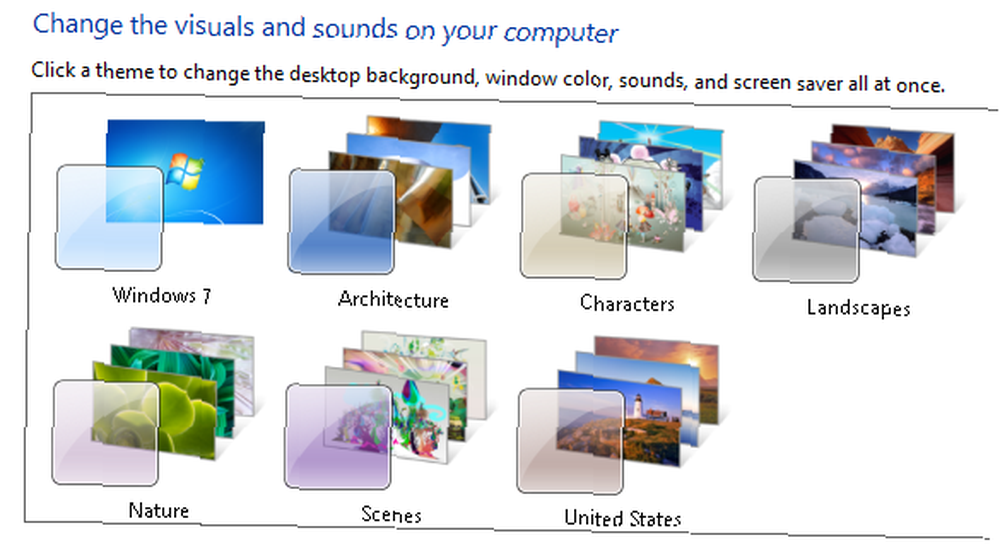
Několik návrhů a podrobných pokynů o tom, jak vytvořit vlastní motiv, naleznete v tomto článku: Top 5 motivů systému Windows 7, které byste chtěli vyzkoušet .
4. Vytvořte vlastní prezentaci plochy
Chcete-li přidat nějakou rozmanitost na plochu nebo předvést své vlastní fotografie, můžete si vytvořit vlastní prezentaci na ploše, která bude pravidelně měnit tapetu.
> Klepněte pravým tlačítkem myši na plochu, vyberte> Přizpůsobte, a klikněte na> Plocha na pozadí. Chcete-li vytvořit prezentaci, musíte vybrat jakoukoli položku z> Umístění obrázku rozbalovací nabídka jiná než výchozí „Jednobarevné“. Nyní> Procházet pro složku, která obsahuje vaše obrázky,> Vybrat ty, které se vám líbí, zvolte a> Pozice obrázku a časový interval do> Změnit obrázek. Nakonec klikněte na> Uložit změny tlačítko a užijte si.
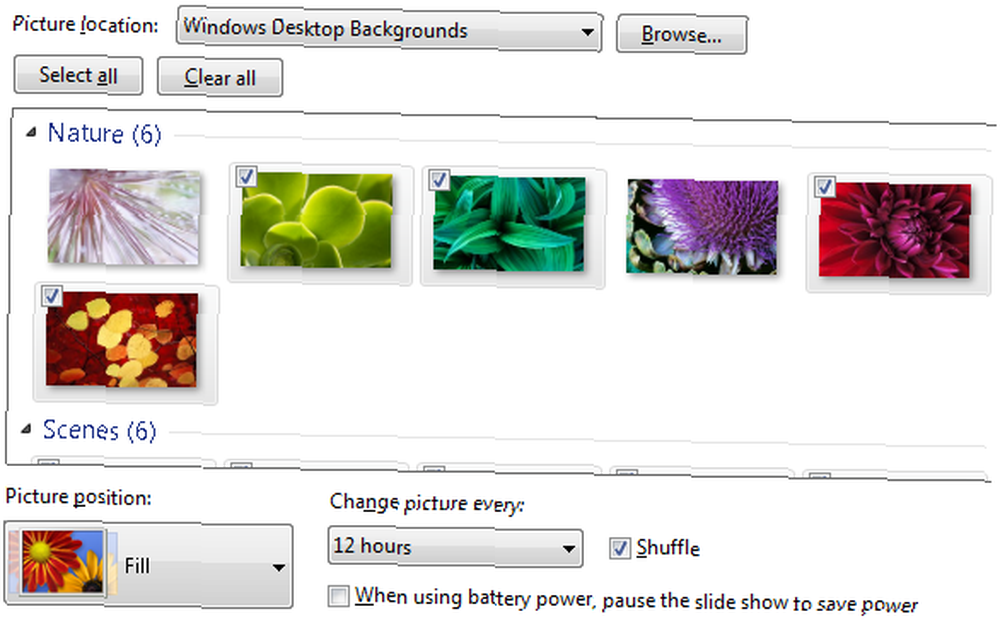
Stejně jako> Pozadí plochy můžete také přizpůsobit> Barva okna a> Zvuky a tak si vytvořte svůj vlastní motiv. Nezapomeňte na Uložit motiv!
5. Přidejte panely nástrojů na panel úloh a povolte panel rychlého spuštění
Panel nástrojů umístěný na hlavním panelu může poskytnout okamžitý přístup k často používaným programům, například iTunes. Jednoduše> klepněte pravým tlačítkem myši na hlavní panel, rozbalte> Panely nástrojů, a zkontrolujte ty, které chcete vidět.
Pro ty, kteří truchlí po panelu rychlého spuštění systému Windows XP, nezoufejte. Je tu hack, který ho přivede zpět. Postupujte podle výše uvedených kroků a vyberte možnost> Nový panel nástrojů… , zadejte následující cestu> % userprofile% \ AppData \ Roaming \ Microsoft \ Internet Explorer \ Rychlé spuštění a klikněte na> Vybrat složku. Objeví se lišta rychlého spuštění, ale vyžaduje další přizpůsobení. > Klepněte pravým tlačítkem myši na Rychlé spuštění a zrušte zaškrtnutí> Ukázat nadpis a> Zobrazit text aby byla kompaktnější. Můžete také zrušit zaškrtnutí> Zamkněte hlavní panel a pak> drag and drop Quick Launch na místo.

Ještě více skvělých způsobů, jak přizpůsobit prostředí Windows 7 pomocí jednoduchých hacků a několika skvělých triků, naleznete v následující sérii článků:
- 15 nejlepších tipů a hacků pro Windows 7 15 nejlepších tipů a hacků pro Windows 7 15 nejlepších tipů a hacků pro Windows 7
- 12 dalších tipů a hacků systému Windows 7 12 dalších tipů a hacků systému Windows 7 12 dalších tipů a hacků systému Windows 7
Jaká je vaše oblíbená funkce systému Windows 7? Chodili jste extra míli a vytvořili jedinečný styl a uživatelský dojem? Prosím, podělte se o své tipy v komentářích.











